【PyCharm教程】PyCharm 使用 Vagrant 配置 Python解释器

确保满足以下先决条件(在 PyCharm 之外):
- Oracle 的 VirtualBox已安装在您的计算机上。
- Vagrant已安装在您的计算机上,并创建了所有必要的基础架构。
以下可执行文件的父文件夹被添加到系统
PATH变量中:- vagrant.bat或vagrant从你的 Vagrant 安装。这应该由安装程序自动完成。
- Oracle VirtualBox 安装中的VBoxManage.exe或VBoxManage。
- 所需的虚拟盒子已创建。
配置远程 Python 解释器
- 确保您已在计算机上下载并安装Python。
确保您已正确启动并启动 Vagrant。基本上,您需要打开终端窗口并执行以下命令:
$ vagrant init ubuntu/trusty64
和
$ vagrant up- 按Ctrl+Alt+S打开 IDE 设置并选择Plugins。
- 安装流浪插件。
执行以下操作之一:
- 单击Python 解释器选择器并选择添加解释器。
- 按Ctrl+Alt+S打开项目设置/首选项并转到项目 <项目名称> | Python 解释器。单击
并选择添加。
- 在Add Python Interpreter对话框的左侧窗格中,单击Vagrant:
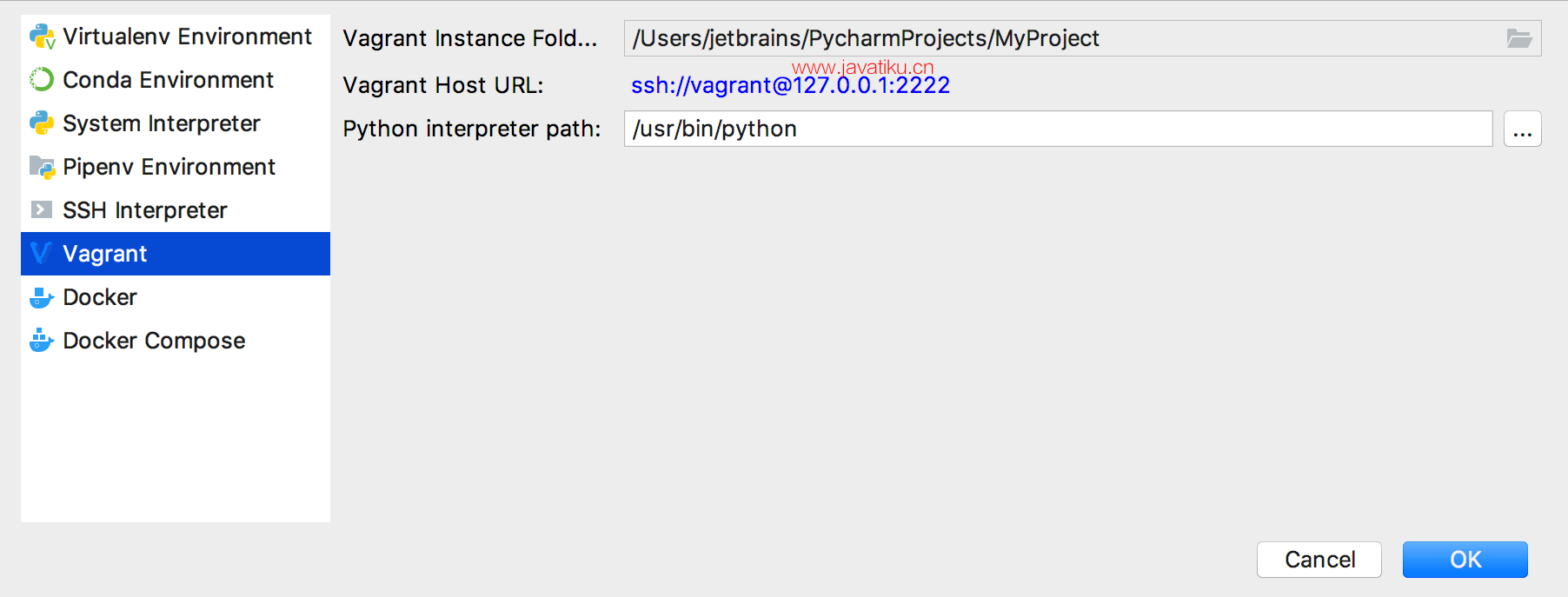
- 单击字段Vagrant instance folder旁边的Browse按钮,并指定所需的 Vagrant 实例文件夹。这导致显示指向 Vagrant 主机 URL 的链接。
- Python 解释器路径字段显示所需 Python 可执行文件的路径。您可以接受默认值,也可以指定其他值。
- 单击确定。配置的远程解释器被添加到列表中。
如有必要,您可以返回Python Interpreter页面并配置路径映射:
- 点击
:
- 点击
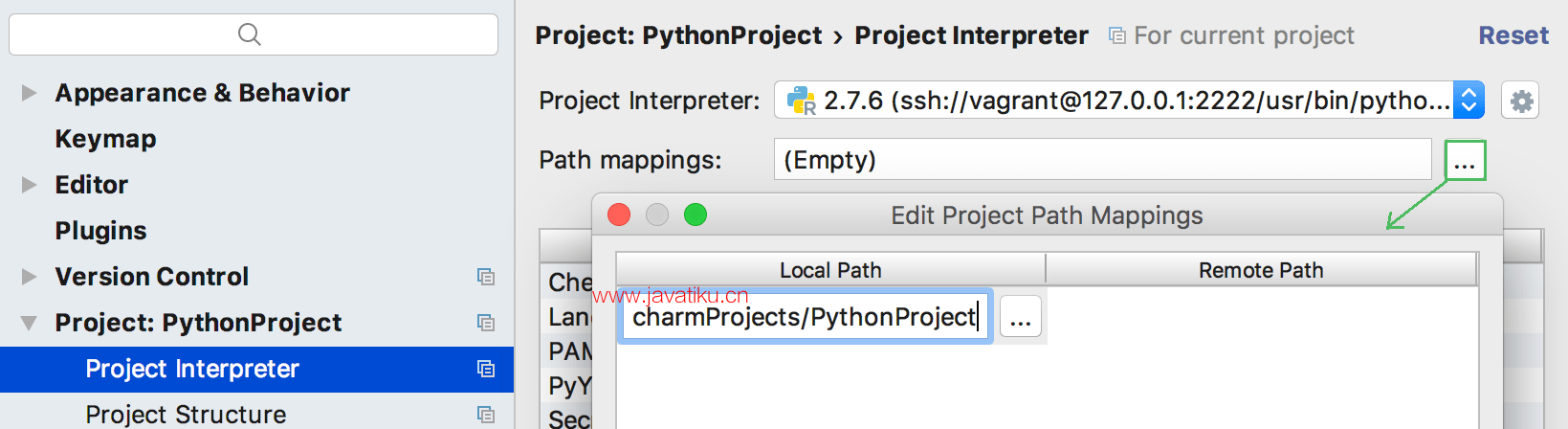
2. 在打开的对话框中,根据需要添加或删除路径映射。



